
Tema namizja običajno vključuje eno ali več slik, zvočne učinke, ikone, barvno shemo za okna in ohranjevalnike zaslona. Danes bomo pogledali, kako shraniti temo za Windows 10 po meri..
Dovolj je uporabnikov sistema Windows 10, ki so ustvarjalni pri postavitvi sistemske teme. Ker postopek traja dragocen čas, je po opravljenem delu preprosto potrebno shraniti varnostno kopijo sistemske teme. Nato ga lahko delite z drugimi uporabniki ali ga v enem kliku namestite na različne računalnike ali prenosnike z operacijskim sistemom Windows 10.
Kako narediti varnostno kopijo teme namizja:
1. korak: Odpri aplikacijo "Možnosti" (najhitreje pritisnete tipke Win + I) in pojdite v skupino z nastavitvami "Personalizacija" → "Teme".
2. korak: Na desni strani okna. pojdite na razdelek: Spremeni temo, z desno tipko miške kliknite temo, ki jo trenutno uporablja Windows 10, in kliknite gumb, ki se prikaže "Shrani temo za skupno rabo".
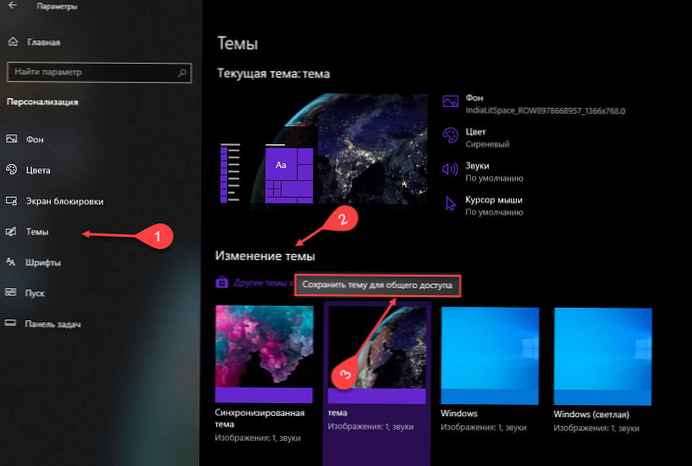
Opomba: Shranite lahko samo tisto temo, ki jo trenutno uporablja sistem, tako da, če želite shraniti drugo temo, jo morate uporabiti.
3. korak: V oknu, ki se odpre, izberite ime in lokacijo, kamor boste shranili varnostno kopijo teme namizja. (privzeto je to mapa Dokumenti) in kliknite »Shrani«. Datoteka bo ustvarjena -"TopicName.deskthemepack".
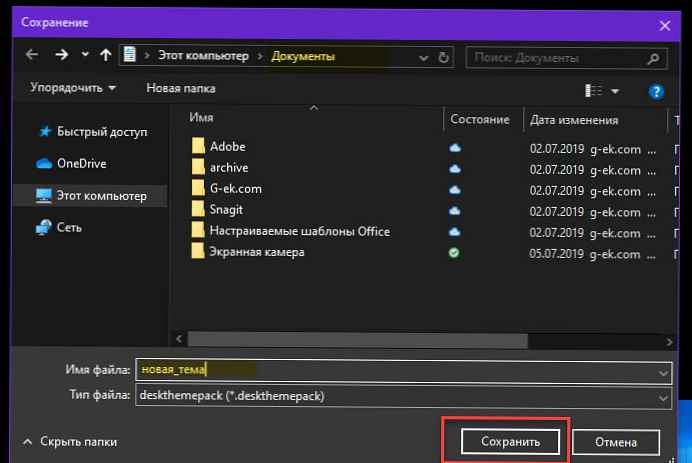
Datoteke s pripono .DESKTHEMEPACK vsebujejo slike ozadja (v formatu jpg), pa tudi datoteko THEME, ki vsebuje barve, zvoke in druge informacije, potrebne za prilagoditev namizja Windows 10.
Obnovite temo namizja iz datoteke deskthemepack
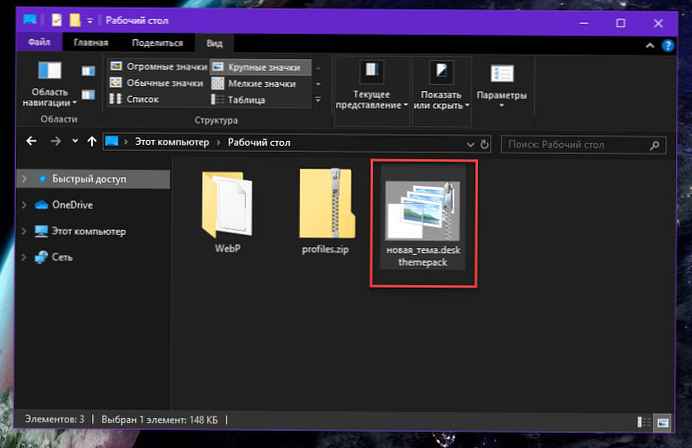
Obnovitev \ Namestitev shranjene teme je enostavna. Dvokliknite datoteko DESKTHEMEPACK - to je vse, kar morate storiti, tema bo uporabljena v trenutku. Ni vam treba več skrbeti, da se bo trenutna tema Windows 10 izgubila po posodobitvi ali ponovni namestitvi.
Priporočljivo:
- Kako namestiti teme Windows 10 iz trgovine
- Kako onemogočiti samodejno stiskanje ozadij namizja v sistemu Windows 10.
- Kako spremeniti ozadje v operacijskem sistemu Windows 10 brez aktiviranja.
- Kako omogočiti Light Theme v operacijskem sistemu Windows 10.
- Windows 10 - Opravilna vrstica naj bo pregledna.
- Omogočite temno temo za File Explorer v sistemu Windows 10.











